- English (English)
- Bulgarian (Български)
- Chinese Simplified (简体中文)
- Chinese Traditional (繁體中文)
- Czech (Čeština)
- Danish (Dansk)
- Dutch (Nederlands)
- French (Français)
- German (Deutsch)
- Greek (Ελληνικά)
- Hungarian (Magyar)
- Italian (Italiano)
- Japanese (日本語)
- Korean (한국어)
- Polish (Polski)
- Portuguese (Brazilian) (Português (Brasil))
- Slovak (Slovenský)
- Swedish (Svenska)
- Turkish (Türkçe)
- Ukrainian (Українська)
- Vietnamese (Tiếng Việt)
Dibujar formas
El Editor PDF le permite dibujar varias marcas en la página de un documento PDF. También puede añadir comentarios a las diferentes formas que haya dibujado.
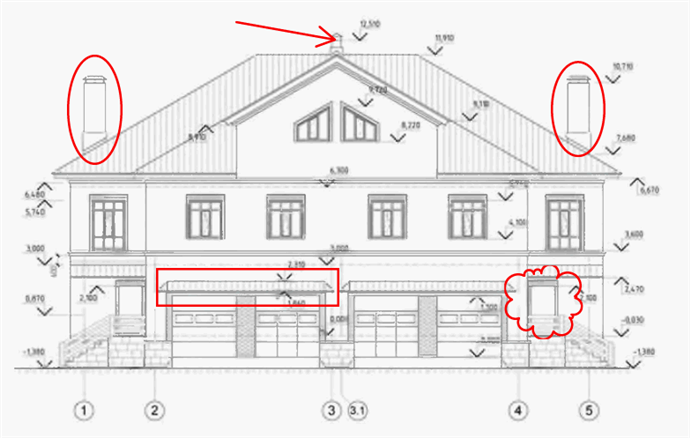
- En la barra de herramientas Herramientas PDF, haga clic en
 .
. - Seleccione la herramienta de dibujo apropiada en el menú desplegable.
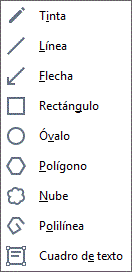
- Tinta
Dibuja una línea cuando mantiene pulsado el botón izquierdo del ratón, permitiéndole dibujar cualquier forma. - Línea
Dibuja una línea recta. Si desea dibujar una línea vertical, horizontal o diagonal (con una inclinación a un ángulo de 45º), mantenga pulsada la tecla Mayús. - Flecha
Dibuja una flecha. Si desea dibujar una línea vertical, horizontal o diagonal (con una inclinación a un ángulo de 45º), mantenga pulsada la tecla Mayús. - Rectángulo
Dibuja un rectángulo. Si desea dibujar un cuadrado, mantenga pulsada la tecla Mayús. - Óvalo
Dibuja un óvalo. Si desea dibujar un círculo, mantenga pulsada la tecla Mayús. - Polígono
Dibuja un polígono. Haga clic donde desee colocar el vértice inicial del polígono. Para completar el polígono, haga clic en el vértice inicial. - Nube
Dibuja una nube. Haga clic donde desee colocar el vértice inicial de la nube. Para completar la nube, haga clic en el vértice inicial. - Polilínea
Dibuja una línea irregular. Haga clic en la página para comenzar a dibujar, haga clic de nuevo cuando desee dibujar el siguiente segmento, y haga doble clic donde desee que finalice la línea irregular. - Cuadro de texto
Dibuja un rectángulo con una anotación de texto anidada. Para obtener más información, consulte Añadir una anotación de bloque de texto en un documento PDF. - Una vez que haya terminado de dibujar la forma, haga doble clic si desea escribir un comentario.
 Si está usando la herramienta Tinta, deberá deshabilitar las herramientas de dibujo antes de poder escribir un comentario.
Si está usando la herramienta Tinta, deberá deshabilitar las herramientas de dibujo antes de poder escribir un comentario.
Para dibujar un conjunto de formas usando la herramienta Tinta y agregar un comentario a todo el conjunto: - Mantenga pulsada la tecla Mayús y dibuje la figura. Puede soltar el botón del ratón, pero solo suelte la tecla Mayús cuando haya terminado de dibujar.
- Deshabilite las herramientas de dibujo, haga doble clic sobre una de las formas en el conjunto y escriba su comentario.
- Las herramientas de dibujo tienen varios ajustes que puede cambiar.
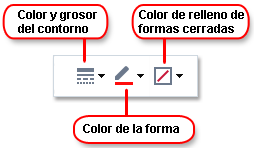
Para cambiar estas opciones: - Haga clic con el botón derecho en una forma que dibujó en la página, y utilice los comandos de su menú contextual.
- Seleccionar los ajustes deseados en la barra de herramientas Herramientas PDF antes de dibujar una forma.
 Para obtener más información sobre el uso y edición de comentarios, consulte Colaborar en documentos PDF.
Para obtener más información sobre el uso y edición de comentarios, consulte Colaborar en documentos PDF.
04.03.2022 7:13:07